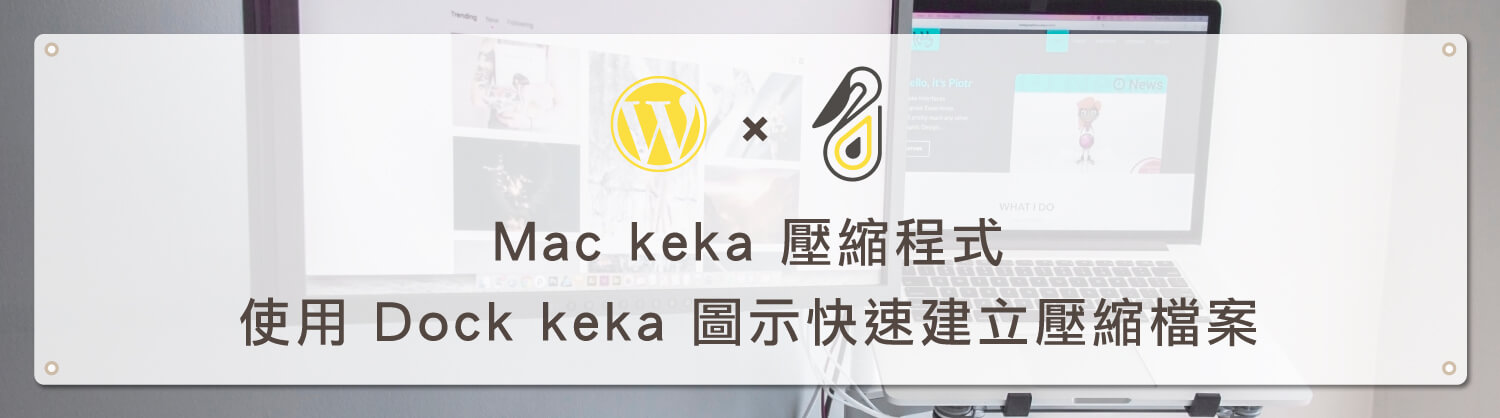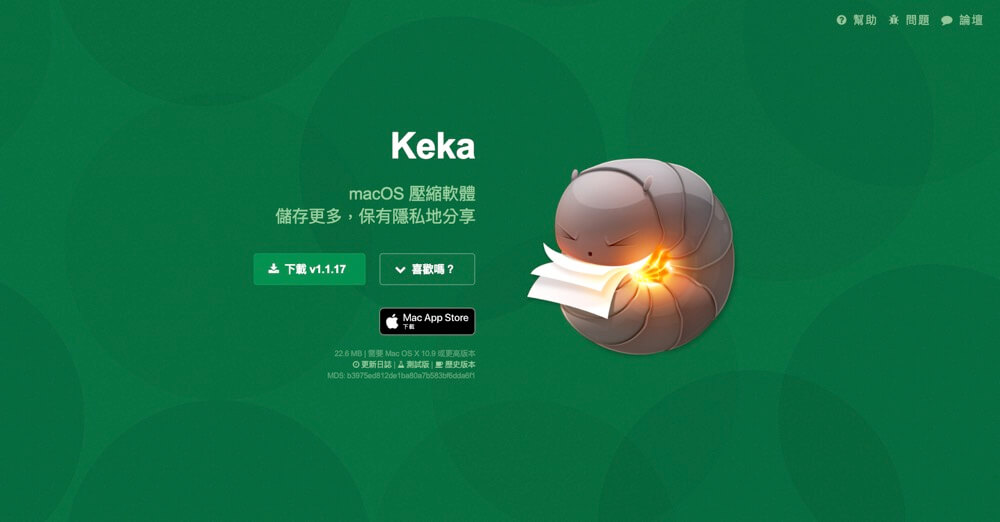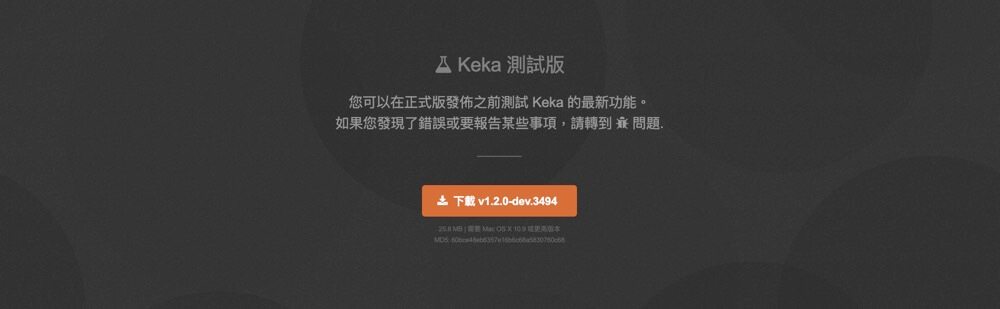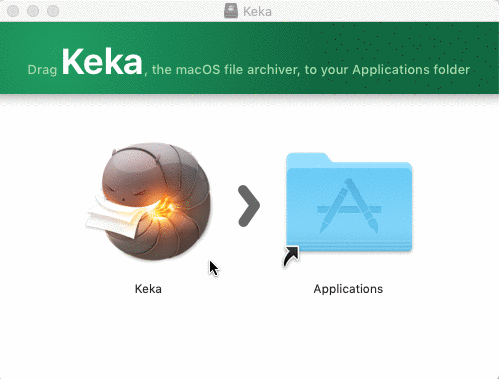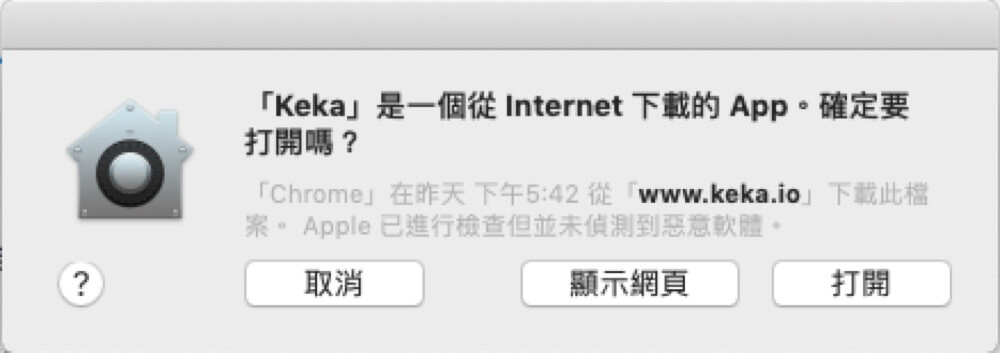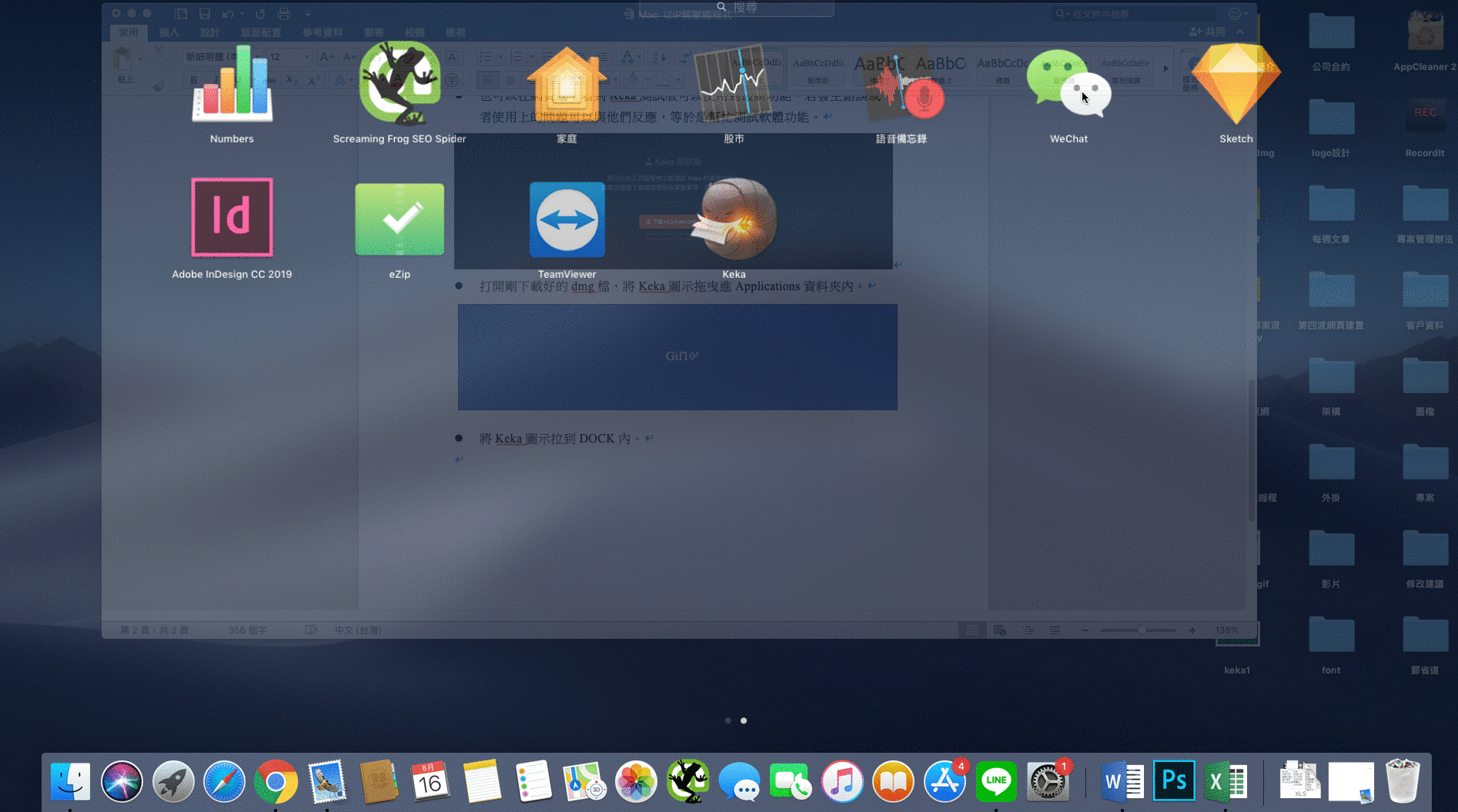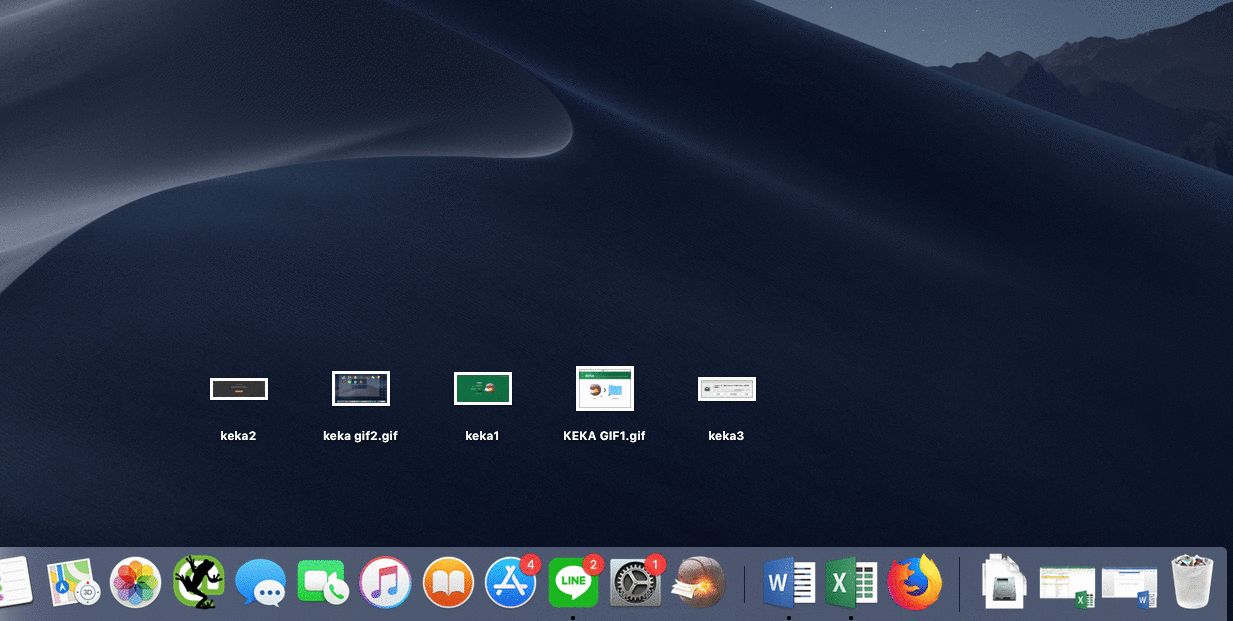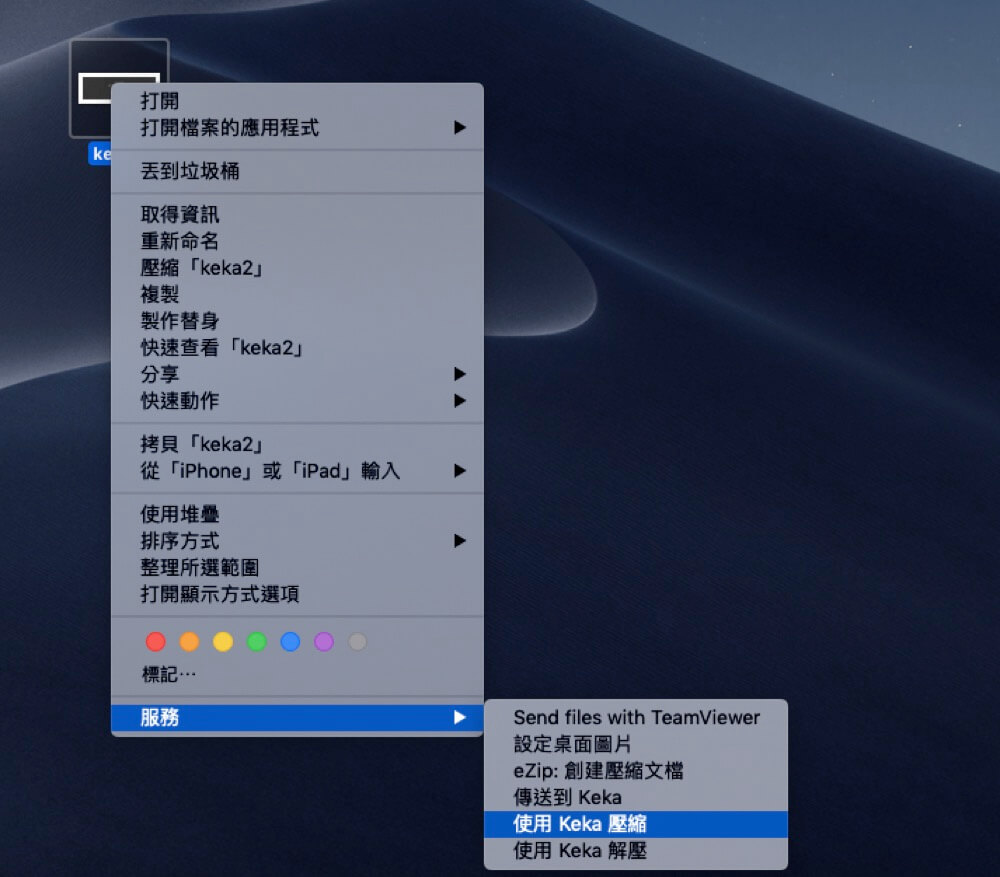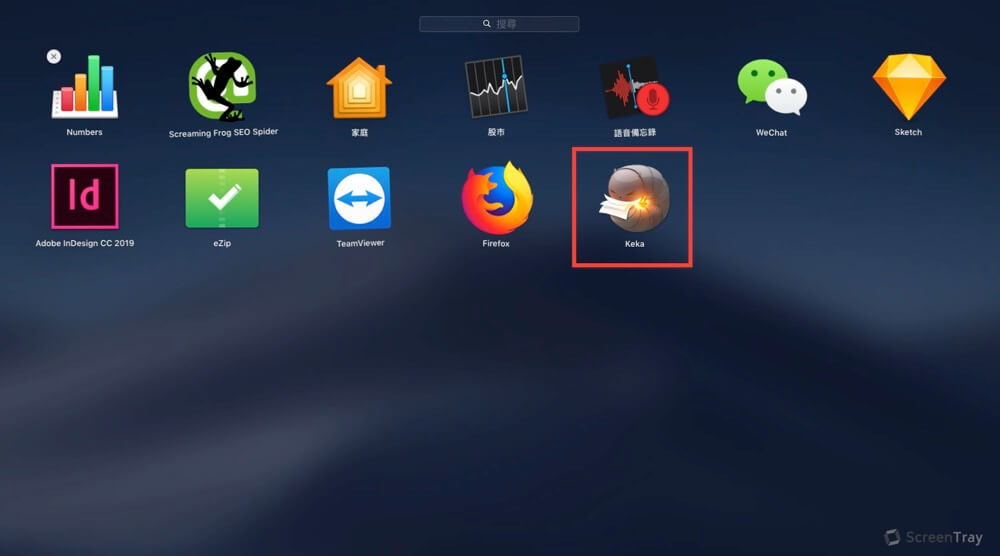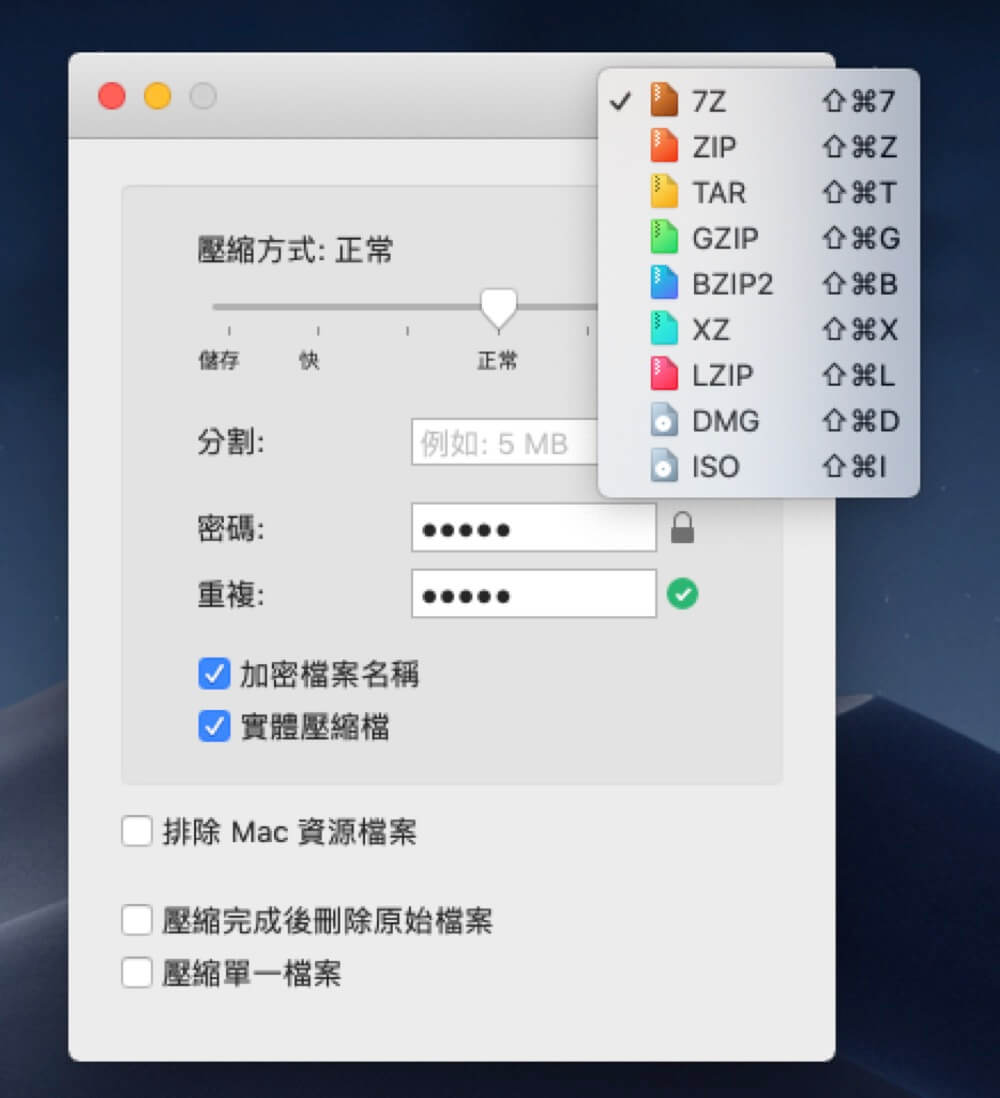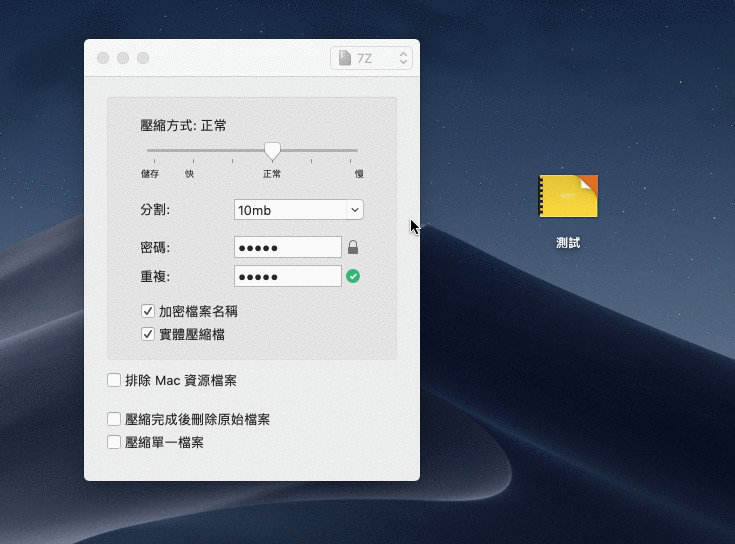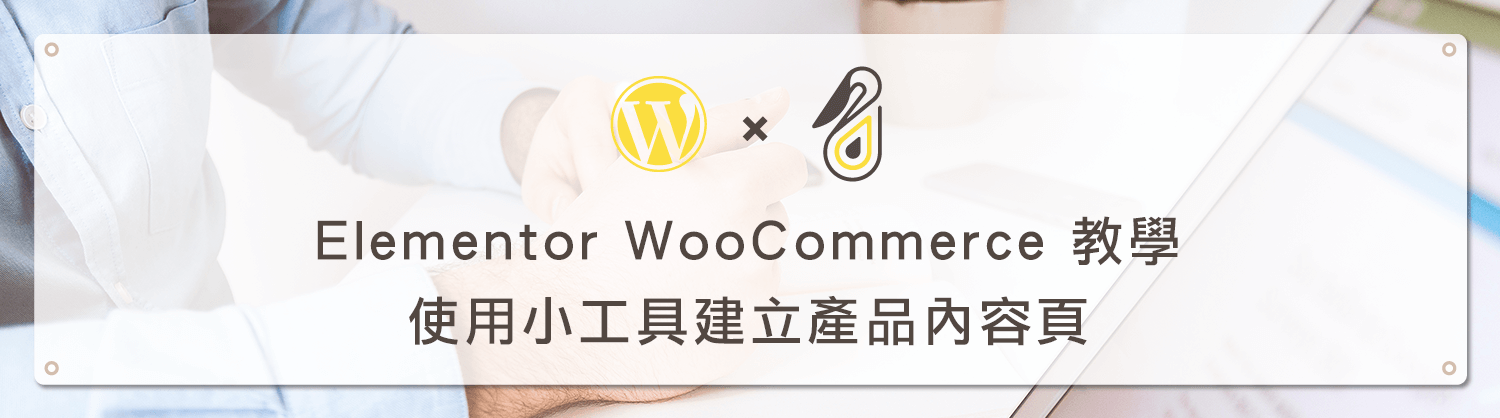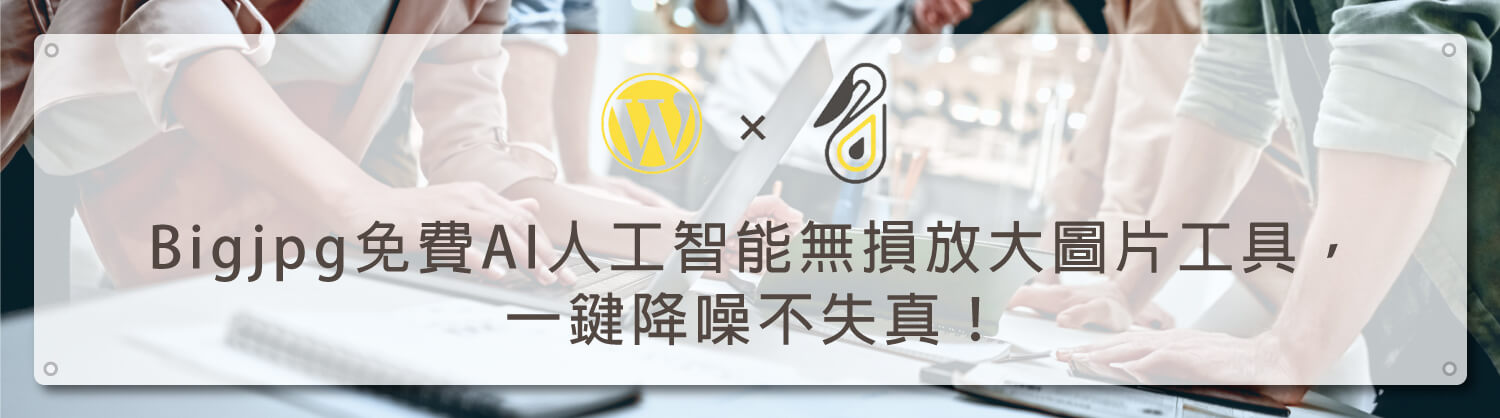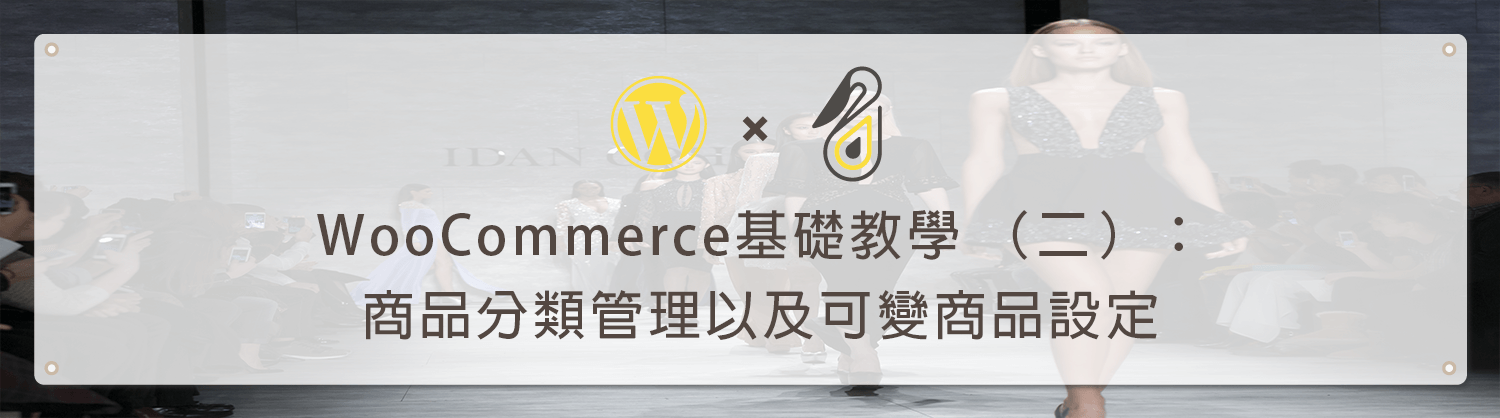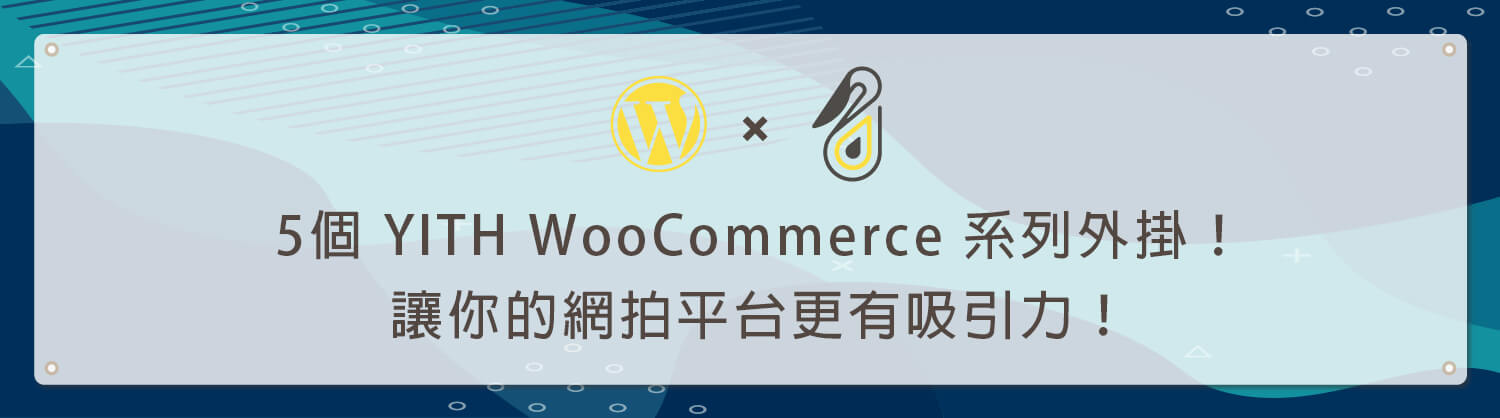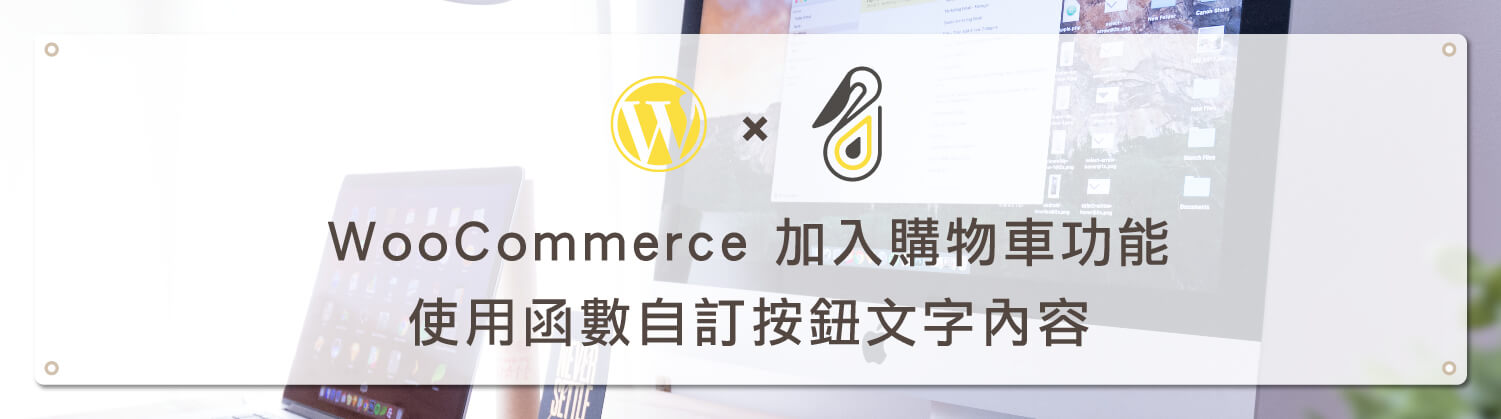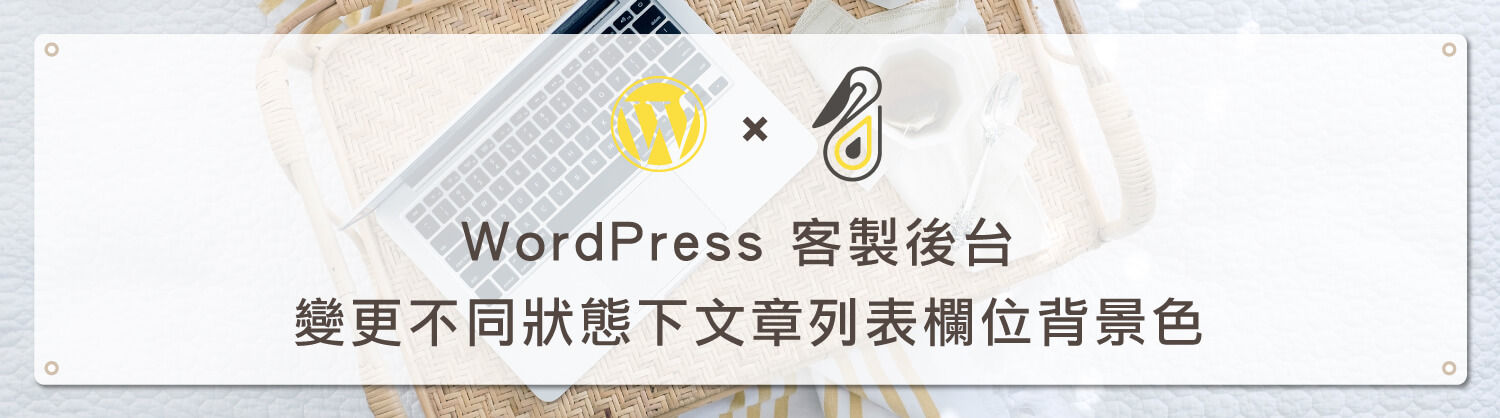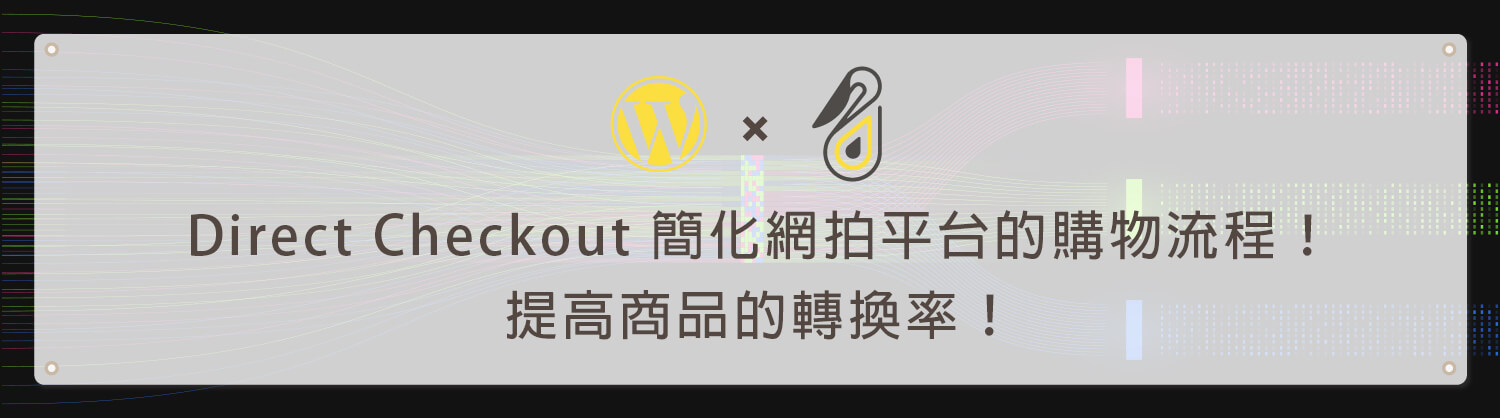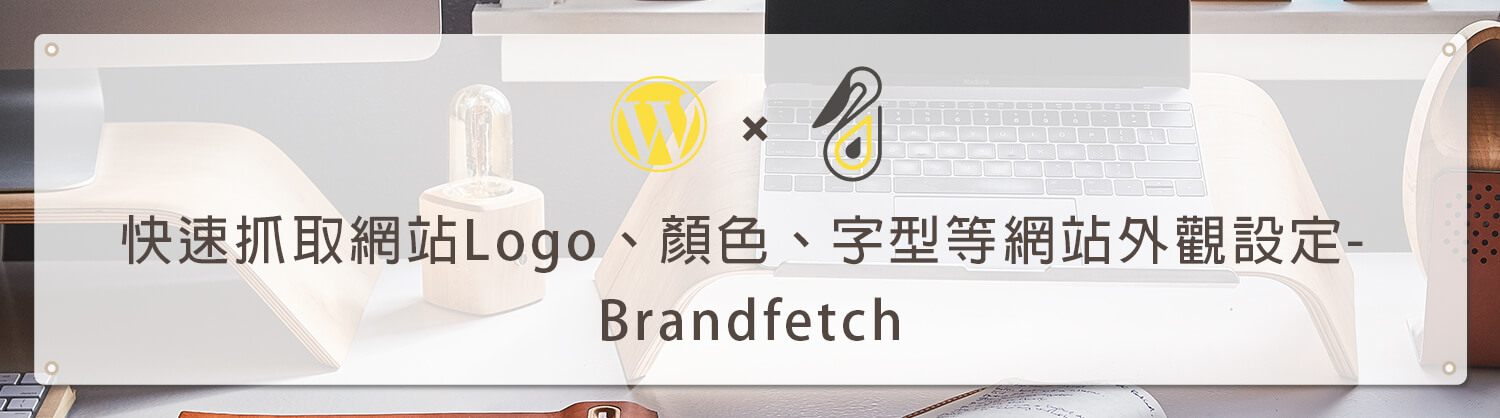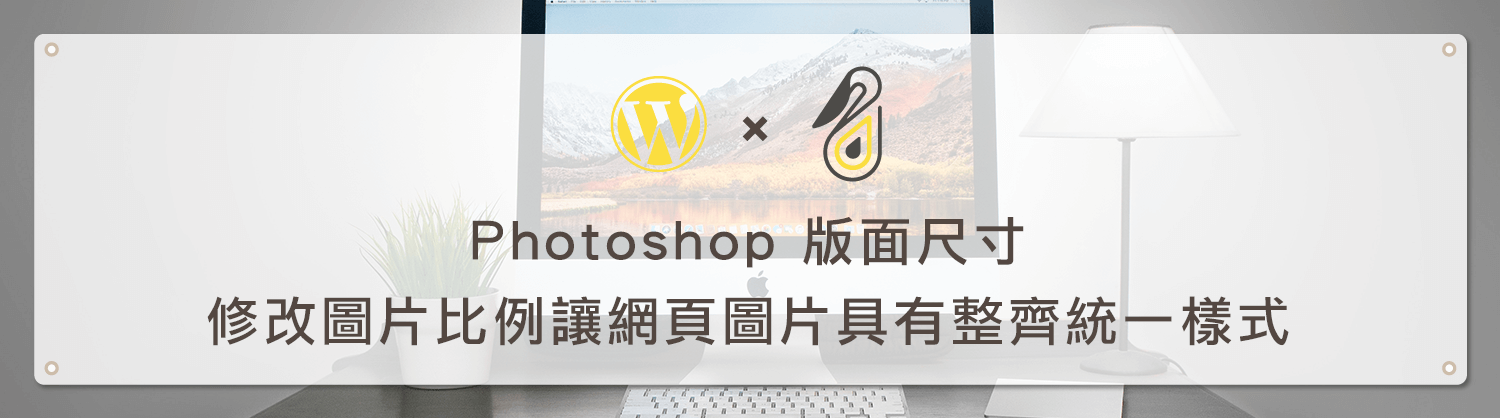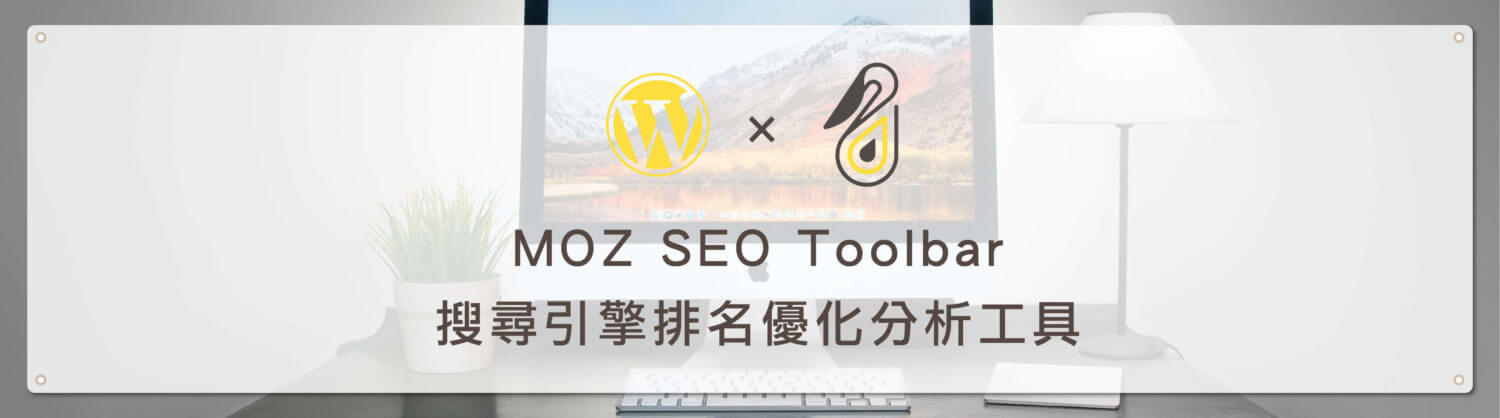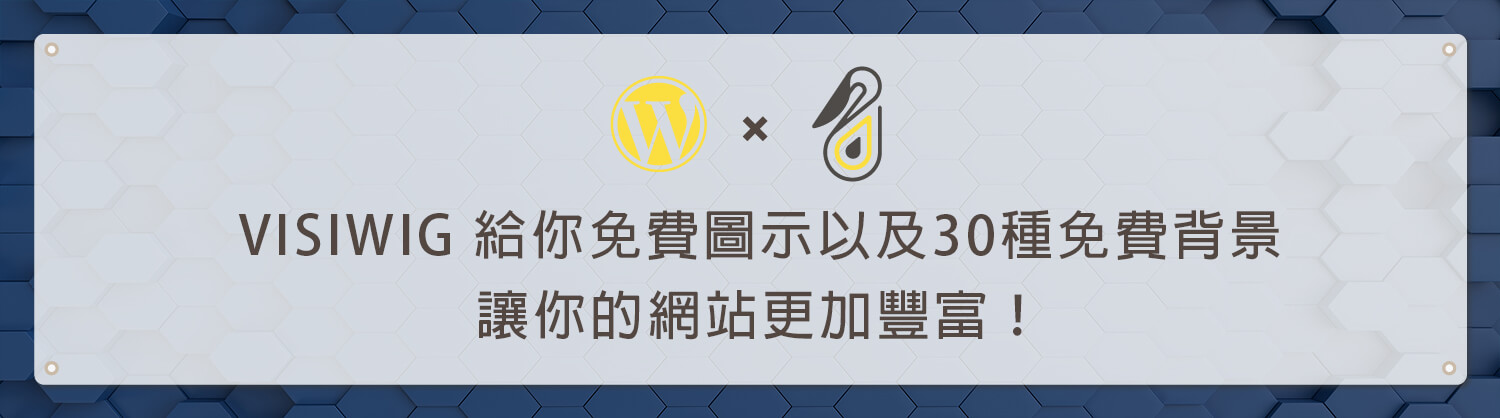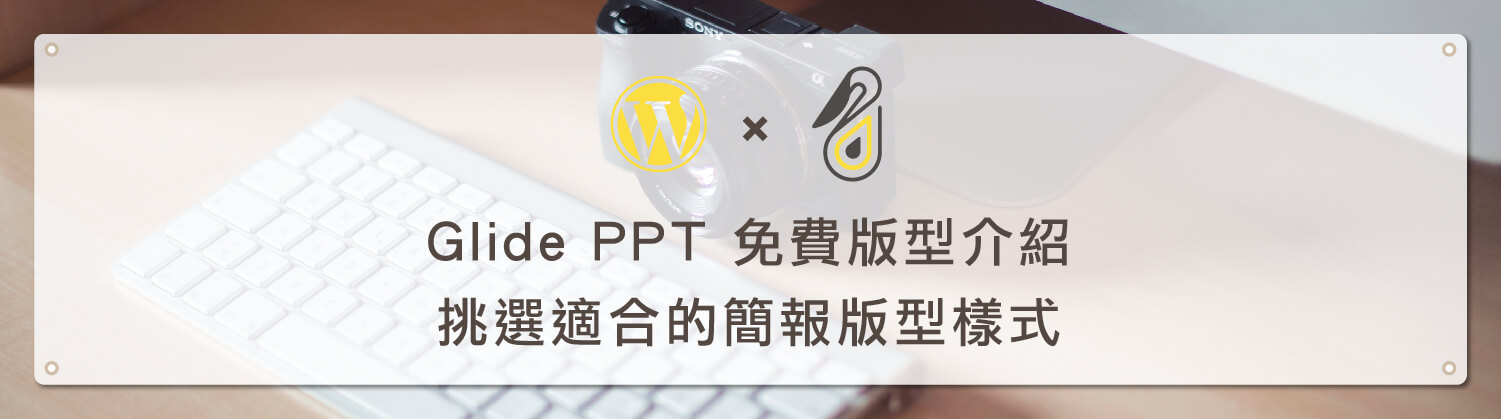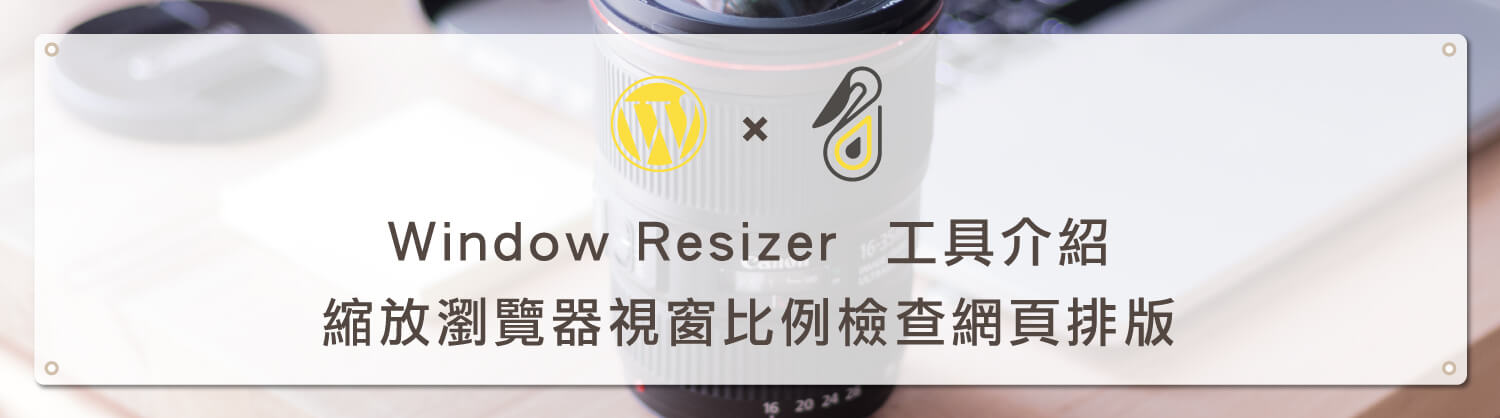內容目錄
歡迎回到鵠學苑— WordPress 網頁設計超詳細攻略– ,上一篇介紹了 Mac eZip 解壓縮程式 是跟WinRAR相似的一種解壓縮程式,Mac 上出了不少的解壓縮程式,這回要介紹的是 Keka macOS 壓縮軟體,在 Keka 官網上可以下載最新的測試版,或許你的電腦不支援最新版的 Keka ,所以他們也很貼心的提供過往的版本供使用。接下來跟著鵠學院的腳步,讓我們開始學習吧!
Keka 主打無需打開 Keka 來壓縮檔案,只需加入 Dock 中,然後將檔案和資料夾拖放到 Dock 上的 Keka 圖示或 Keka 視窗即可快速的建立壓縮檔。Keka 可以建立以下格式的壓縮檔案:
7Z、ZIP、TAR、GZIP、BZIP2、XZ、LZIP、DMG、ISO
並支持解壓縮這些格式:
7Z、ZIP、ZIPX、RAR、TAR、GZIP、BZIP2、XZ、LZIP、DMG、ISO、LZMA、EXE、CAB、WIM、PAX、JAR、WAR、IPA、APK、APPX、XPI、CPGZ、CPIO
官方及下載網址
https://www.keka.io/zh-tw/
官方及下載網址:https://www.keka.io/zh-tw/
Mac KeKa 安裝說明
第一步:進入官方網址點選下載。
第二步:也可以在網頁底下看到 Keka 測試版可以使用到最新功能,若發生錯誤或者使用上的問題可以與他們反應,等於是幫忙測試軟體功能。
第三步:打開剛下載好的 dmg 檔,將 Keka 圖示拖曳進 Applications 資料夾內。
第四步:點選 Keka 圖示時會跳出一個視窗詢問此檔案是網路下載的,確定要打開嗎?點選打開。
第五步:在 Launchpad 將 Keka 圖示拉到 DOCK 內。
• Mac KeKa 壓縮程式使用教學
第一步:第一種最簡單方式是直接拖曳到 DOCK 上的圖示,跳出視窗點選確認即可壓縮完成。
第二步:第二種方式是對要壓縮檔案右鍵後選擇服務-使用 keka 壓縮, 然後一樣更改好檔名後點選確認就壓縮完成。
第三步:若需要加壓成除了zip 外的檔案話,須先打開 app 內的 Keka。
第四步:打開後會有個視窗,可以選取要加壓的檔案類型,也可以加密。
第五步:設定好後,將檔案拖曳進去即可完成壓縮檔囉!
結語:
大家不妨多試試不同的壓縮軟體來看自己使用哪個最順手,下次還會介紹不同的解壓縮軟體~下次見。今天的教學到這裡告一段落了,不要忘記在右側訂閱鵠學苑電子報,確保收到最新 WordPress 教學文章,如果有網頁設計相關需求,或者想了解最新網站知識,也可以到 鵠崙設計 做線上免費諮詢喔!我們下次的教學見~
結語:
今天的教學到這裡告一段落了,不要忘記在右側訂閱鵠學苑電子報,確保收到最新 WordPress 教學文章,如果有網頁設計相關需求,或者想了解最新網站知識,也可以到 鵠崙設計 做線上免費諮詢喔!我們下次的教學見~
架站資源相關文章:
網站資訊文章推薦
內容行銷到底要多久才能見效呢?撰寫內文時一定要遵循的潛規則!
SEO到底追不追的完?文章怎麼寫!
Google Search2020再進化,如何提升網頁品質?